Preden se lotimo kuharskega recepta, je dobro ugotoviti, zakaj sploh arhivirati. Outlook vsa sporočila shranjuje v tako imenovane osebne mape, kar pa ni nič drugega kot ena sama datoteka tipa PST. Že logika pove, da če je sporočil veliko, in če so obsežna zaradi prilog, bo ta datoteka precej zrasla. To pa lahko in tudi dejansko pomeni, da bo imel Outlook sčasoma težave z velikansko količino podatkov. Zato bi bilo dobro, če bi to datoteko lahko nekako razbremenili. No, Outlook ima že nekaj različic vgrajen mehanizem, s katerim je mogoče to datoteko razbiti tako, da se starejša sporočila shranijo posebej, torej v drugo datoteko PST. No, in to so tiste arhivske mape, ki jih najdete v Outlooku. Naslednje vprašanje je seveda tudi to, kdaj oziroma kako pogosto arhivirati. Na to ni enoznačnega odgovora. Če ste povprečen uporabnik in nimate ravno najšibkejšega oziroma prastarega računalnika, bo morda dovolj enkrat letno. Če uporabljate elektronsko pošto pogosto, a ta ne vsebuje pretirano veliko obsežnih prilog, je dovolj dvakrat letno, če pa ste izredno zahteven uporabnik, pa je morda dobro, če se arhiviranje opravi enkrat na dva meseca. Pogosteje skorajda ni treba, saj Outlook brez težav opravi z datoteko PST velikosti nekaj sto megabajtov, pa tudi z enim gigabajtom še nima velikih težav.
Tako. Zdaj vemo, zakaj sploh arhivirati, kdaj arhivirati in kako zadeva deluje, zdaj pa k postopku samem. Outlook sicer omogoča nekatere samodejne mehanizme, a zaradi je nadzora dogajanja bolje, če si zadevo organiziramo sami. Postopek je za vse novejše različice Outlooka skoraj identičen. Na tem mestu bo opisan postopek za Outlook 2003, a se boste tudi uporabniki 2007 ali starejše različice brez skrbi znašli. Najprej bomo določili ime arhiva, da se bomo lažje znašli. Izberemo Datoteka > Upravljanje podatkovnih datotek in izberemo Dodaj. Nato izberemo privzeti format, za katerega je najbolje pustiti kar tistega, ki je že označen, saj gre za obliko zapisa trenutne različice Outlooka. Nato bo treba določiti ime datoteke arhiva PST, ki ga ustvarjamo. Pri tem bodite kar se da natančni, saj boste le tako vedeli, kam ste kaj shranili. Oznake datotek tipa Outlook1 ali MojaPošta2 so, blago rečeno, neinformativne. Mnogo bolje je, če damo datoteki ime na primer Prva polovica 2009.pst ali kaj podobnega. Če na tem mestu izberemo kakšno obstoječo datoteko tipa PST, se bodo arhivirana sporočila dodala vanjo, če pa vpišemo novo ime, se bo tvorila nova datoteka. Nato se bo odprlo novo okence z imenom Ustvarjanje Microsoftovih osebnih map, kamor v vrstico Ime vpišite ime arhiva. Morda uporabite kar enako ime, kot je bilo ime datoteke, v napšem primeru Prva polovica 2009, da bo vse skupaj še varneje, lahko za arhiv določimo tudi geslo za dostop. Zdaj vse skupaj potrdimo in zapremo okno. Če zdaj pogledamo osnovno Outlookovo okno, vidimo, da se je tam med mapami pojavila nova z imenom, ki smo ji ga dodelili.
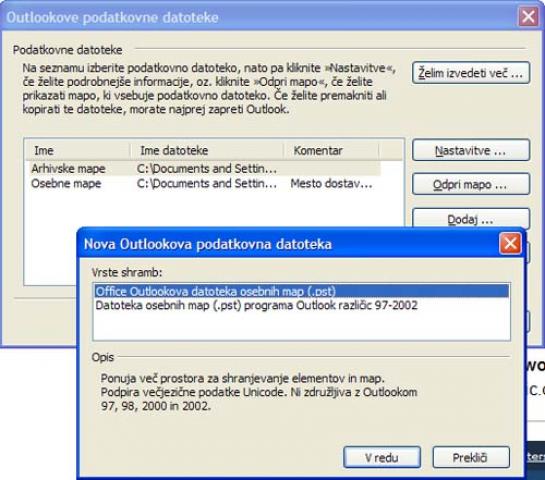
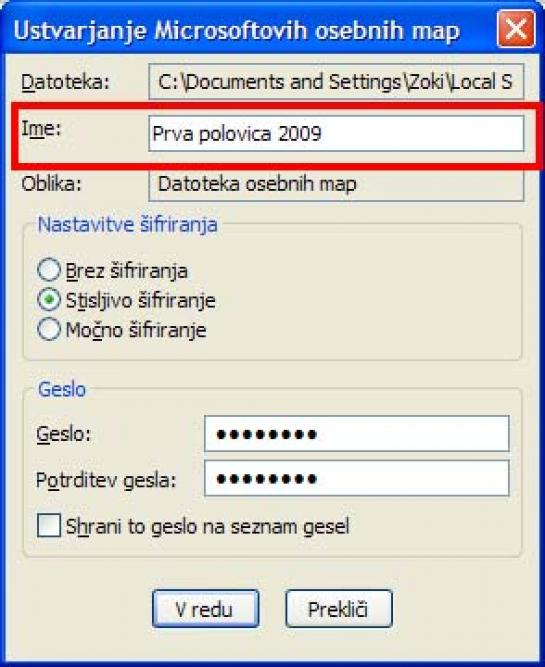
Tako. Mapo imamo, zdaj pa se lahko gremo arhiviranje. Ena možnost je, da v tej novi mapi izdelamo nove mape z enakimi imeni, kot so v osebnih mapah (Prejeto, Poslano ipd.) nato pa vanje ročno z miško premaknemo sporočila, ki bi jih radi arhivirali. To je sicer izvedljivo, saj je mogoče na primer sporočila razvrstiti po datumu, nato označiti vsa, ki bi jih radi arhivirali, in jih premakniti v ustrezno mapo našega arhiva »Prva polovica 2009«, a je takšna rešitev dokaj neelegantna. Mnogo priročneje je ukazati Outlooku, naj to naredi namesto nas. Izberemo Datoteka > Arhiviraj in odpre se novo okno, v katerem najprej določimo, katere mape naj se arhivirajo. Najbolje je, če arhiviramo kar celotne osebne mape z vsemi podmapami. Torej izberemo Arhiviraj to mapo in vse podmape, na seznamu pa označimo Osebne mape. Ker smo se odločili, da bo kriterij našega arhiviranja čas in da bomo arhivirali elemente, ki so nastali v prvi polovici preteklega leta, torej do konca junija, na seznamu Arhiviraj elemente, starejše od izberemo datum 30.6.2009. Nato moramo Outlooku še dopovedati, katero datoteko naj uporabi za arhiv. Z gumbom Prebrskaj izberemo tisto, ki smo jo pred tem ustvarili, torej datoteko Prva polovica 2009.pst. Po potrditvi izbire se bo sprožilo arhiviranje. Ko bo Outlook končal delo, bi morala biti originalna datoteka PST precej manjša, kot je bila, saj bo vsebovala samo elemente, nastale od začetka julija naprej.
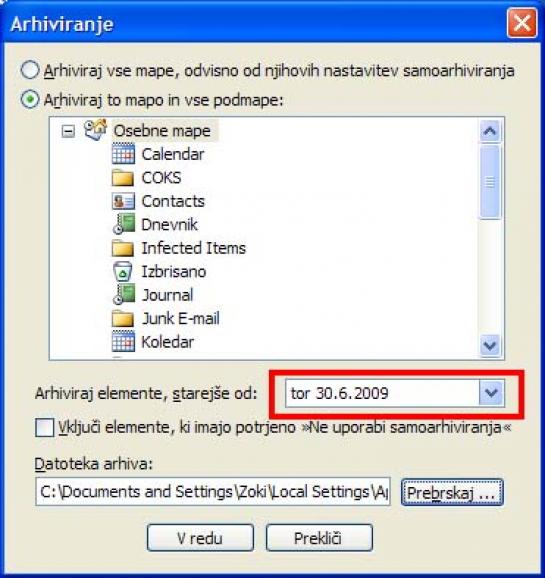
Ha! Kaj pa, če je datoteka osebnih map še vedno enako velika kot prej? Kaj je narobe? Nič ni narobe, le funkcija stiskanja mape še ni stekla. Outlook to načeloma dela samodejno vsake toliko časa, s čimer datoteko PST malce optimira in trdemu disku vrne prostor, ki ga ne potrebuje več. Lahko sicer zadevo pustite pri miru in počakate, da se bo to zgodilo samodejno, a ker je šlo za precej velik poseg v datoteko PST, se lahko ob naslednjem zagonu Outlooka ali enkrat v naslednjih dneh zgodi, da bo zadeva kar nekaj časa kašljala. Odvisno od tega, koliko sporočil ste arhivirali. Če jih je bilo veliko, lahko stiskanje mape traja precej časa. Zato je morda bolje, če to naredimo kar takoj po arhiviranju. Postopek ni nič kaj zapleten. Spet izberemo Datoteka > Upravljanje podatkovnih datotek, dvakrat kliknemo mapo Osebne mape, v oknu, ki se odpre, pa izberemo Stisni zdaj. In počakamo, da se stiskanje izvede. Ne ustrašite se, to lahko traja. V našem primeru smo arhivirali datoteko PST, ki je bila velikosti okoli 950 megabajtov. Iz nje smo odstranili vse elemente, starejše od 1. julija 2009, torej naredili točno to, kar smo opisovali. Nov arhiv je bil velik okoli 480 Mb, osebne mape pa so se stiskale skoraj pol ure.
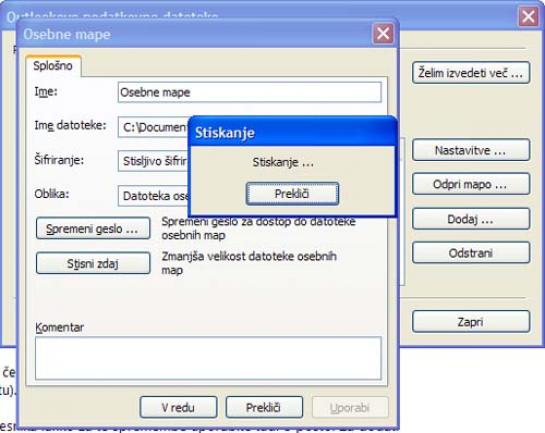
Moj mikro, Januar 2010 | Zoran Banovič |
